win10系统共享文件速度很慢的解决技巧
发布时间:2019-03-06 11:00 作者:番茄花园官网 来源:www.winfanqie.comwin10系统有很多人都喜欢使用,我们操作的过程中常常会碰到win10系统共享文件速度很慢的问题。如果遇到win10系统共享文件速度很慢的问题该怎么办呢?很多电脑水平薄弱的网友不知道win10系统共享文件速度很慢究竟该怎么解决?其实不难根据下面的操作步骤就可以解决问题1、首先在任务栏中,右键点击网络图标打开菜单,选择“打开网络和共享中心”; 2、进入“网络和共享中心”后,点击左侧的“更改适配器设置”;就可以了。下面就有win10下载吧的小编就给朋友们介绍一下win10系统共享文件速度很慢详细的操作步骤:
具体步骤:
1、首先在任务栏中,右键点击网络图标打开菜单,选择“打开网络和共享中心”;

2、进入“网络和共享中心”后,点击左侧的“更改适配器设置”;

3、之后会来到“网络连接”窗口,双击“本地连接”图标进入“本地连接 状态”,点击下方的“属性”按钮;
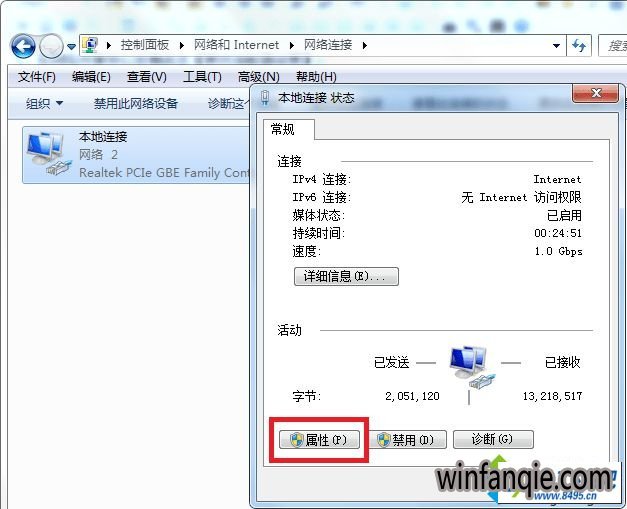
4、进入“本地连接 属性”后,取消勾选“internet协议版本6(TCp/ipv6)”,然后点击确定即可。
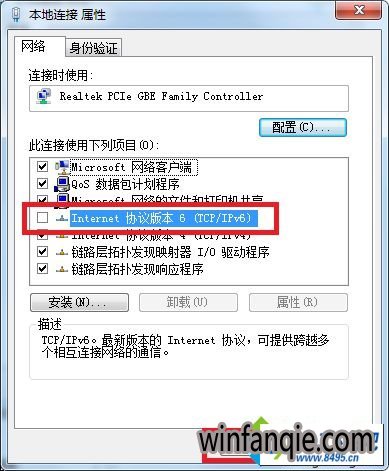
按照上述方法进行设置后再重启计算机,之后即可提升局域网共享文件以及共享打印机的访问速度了。好了,关于win10提高共享文件速度的方法小编就跟大家介绍到这里了。
综上所述,便是win10系统共享文件速度很慢的解决技巧就介绍到这里了,还有此类问题的用户们快来解决一下吧。
















